SQL2005无法连接数据库解决方法
SQL Server2005常见错误及解决方案
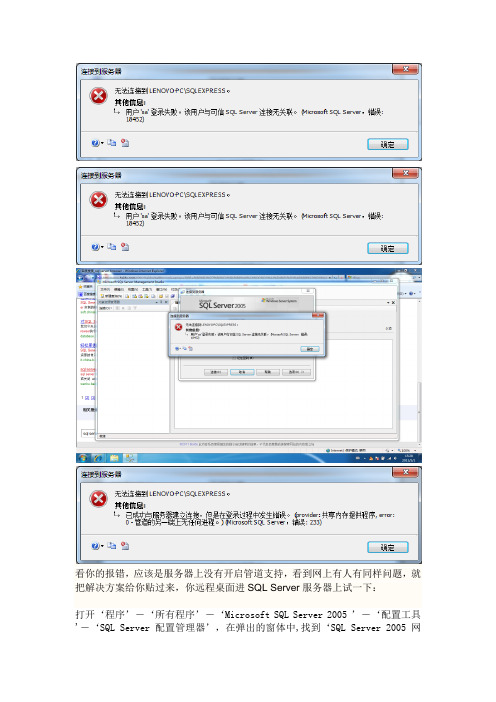
看你的报错,应该是服务器上没有开启管道支持,看到网上有人有同样问题,就把解决方案给你贴过来,你远程桌面进SQL Server 服务器上试一下:打开‘程序’-‘所有程序’-‘Microsoft SQL Server 2005 ’-‘配置工具'-‘SQL Server 配置管理器’,在弹出的窗体中,找到‘SQL Server 2005 网络配置’,把‘MSSQLSERVER的协议’下的“Named Pipes”和“TCP/IP”启动,然后重新启动Microsoft SQL Server 2005今天做JSP项目连接数据库,结果报错,出错的原因是:'用户’sa’ 登录失败.该用户与可信SQL Server 连接无关联'.今天上网上查了半天还是搞不定,最后经过网上和书上的汇总,具体的方法是:1:打开SQL Server Manager管理器!在左面找到‘安全性’ 单击右键选择‘新建”,“登录" 弹出一个对话框,在登录名中输入你的登录号,选择’SQLSERVER身份验证',并输入密码,可以把‘用户下次登录时必须修改密码’取消掉。
点击‘用户映射',在右面选择要映射的数据库,并在前面打勾!在下面一栏中‘db—owner’和‘public'前面打勾.然后点击'状态'在右面栏中选中"授予"、“启用”,这两项一般是默认的,但如果默认的不是此两项必须改过来,不然是连不上的!点击‘确定’。
2:找到SQL服务器,在左栏中上面,单击右键,在弹出的菜单中选择“属性”命令。
弹出一个对话框,单击“安全性”,在“服务器身份验证”下面选择“S QL SERVER和WINDOWS身份验证模式”,在前面打勾!记得这一步很重要,如果没有这一步你就别想登录成功!然后单击“确定”就可以了! 3:重新启动服务就可以选择SQL SERVER 身份验证模式登录了!结果找了网上所有方法还是没用,最后发现还是出现在着急上忘记启动服务器,关键时刻,就是不冷静各位不要学我啊切记:一定要把SQL2005服务重启才生效。
sqlcode=-20054

sqlcode=-20054SQLCODE=-20054并不是一个常见的错误代码,通常只有在执行一些比较复杂的SQL语句时才会出现。
该错误代码通常表示发生了不可恢复的错误,导致数据库无法继续执行该SQL语句或该事务。
在处理这种错误时,我们需要了解该错误代码的原因以及解决方法。
以下是一些可能导致SQLCODE=-20054错误的原因:1. 数据库锁死:如果在执行SQL语句的同时,其他用户或应用程序在访问同一个表或记录,可能导致数据库锁死。
当这种情况发生时,该SQL语句无法继续执行,从而导致SQLCODE=-20054错误。
2. 资源耗尽:另一个可能导致SQLCODE=-20054错误的原因是资源耗尽。
数据库引擎需要大量内存和CPU来执行复杂的SQL查询,如果资源不足,就会导致该错误代码。
3. 数据库损坏:当数据库文件损坏或出现其他错误时,也可能导致SQLCODE=-20054错误。
该错误通常伴随着其他数据库错误,如SQLCODE=-913和SQLCODE=-818。
解决SQLCODE=-20054错误的方法包括:1. 检查数据库锁定情况:如果数据库被锁定,我们需要找出哪个进程或事务正在占用该资源,并将其杀死,以释放数据库资源。
我们还可以尝试增加并发性设置或减少每个事务持有的锁数量来避免这种问题。
2. 增加系统资源:如前所述,SQLCODE=-20054错误可能是因为系统资源不足造成的。
我们可以增加系统的内存,CPU以及其他资源,以确保数据库引擎具有足够的资源来执行SQL查询。
3. 恢复数据库:当数据库文件损坏或出现其他错误时,我们需要使用数据库恢复工具来修复数据库文件。
这通常需要管理员执行。
恢复后,我们应该能够重新运行SQL语句,从而避免SQLCODE=-20054错误。
总的来说,SQLCODE=-20054错误可能是一个非常头痛的问题。
但是,一旦我们了解了它的原因并采取适当的措施来解决它,我们就能够避免它的发生。
SQL2005无法连接数据库解决方法
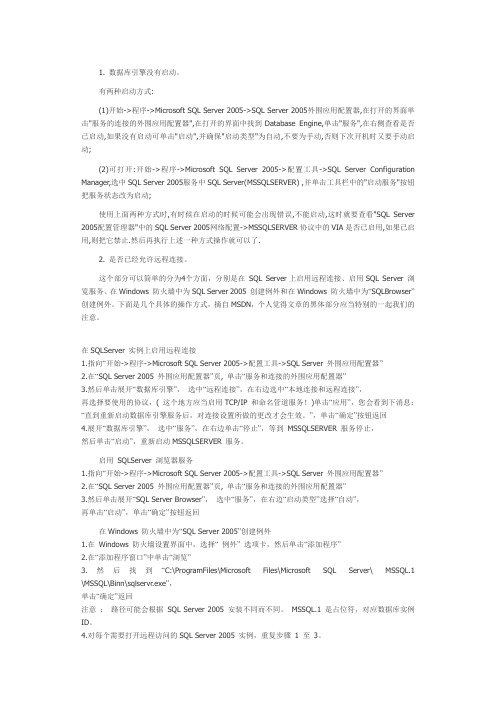
1. 数据库引擎没有启动。
有两种启动方式:(1)开始->程序->Microsoft SQL Server 2005->SQL Server 2005外围应用配置器,在打开的界面单击"服务的连接的外围应用配置器",在打开的界面中找到Database Engine,单击"服务",在右侧查看是否已启动,如果没有启动可单击"启动",并确保"启动类型"为自动,不要为手动,否则下次开机时又要手动启动;(2)可打开:开始->程序->Microsoft SQL Server 2005->配置工具->SQL Server Configuration Manager,选中SQL Server 2005服务中SQL Server(MSSQLSERVER) ,并单击工具栏中的"启动服务"按钮把服务状态改为启动;使用上面两种方式时,有时候在启动的时候可能会出现错误,不能启动,这时就要查看"SQL Server 2005配置管理器"中的SQL Server 2005网络配置->MSSQLSERVER协议中的VIA是否已启用,如果已启用,则把它禁止.然后再执行上述一种方式操作就可以了.2. 是否已经允许远程连接。
这个部分可以简单的分为4个方面,分别是在SQL Server上启用远程连接、启用SQL Server 浏览服务、在Windows 防火墙中为SQL Server 2005 创建例外和在Windows 防火墙中为“SQLBrowser”创建例外。
下面是几个具体的操作方式,摘自MSDN,个人觉得文章的黑体部分应当特别的一起我们的注意。
在SQLServer 实例上启用远程连接1.指向“开始->程序->Microsoft SQL Server 2005->配置工具->SQL Server 外围应用配置器”2.在“SQL Server 2005 外围应用配置器”页, 单击“服务和连接的外围应用配置器”3.然后单击展开“数据库引擎”,选中“远程连接”,在右边选中“本地连接和远程连接”,再选择要使用的协议,( 这个地方应当启用TCP/IP 和命名管道服务!)单击“应用”,您会看到下消息:“直到重新启动数据库引擎服务后,对连接设置所做的更改才会生效。
连接字符串错误及Sql2005的有关设置

连接字符串错误及Sql2005的有关设置
1、出现的问题:
当我们进行数据库连接时,当调用Open方法时失败。
如下:
2、出现的原因:
Sqlserver没有启用Sql Server身份认证,以及sa账户设置有误。
Sqlserver默认是没有启用Sql Server身份认证的,此时只能通过Windows身份认证。
同时,默认状态下,sa账户具有较高的权限,一般不能进行远程登录。
3、解决方式;
(1)启用Sql Server身份认证
首先以Windows身份认证从服务器上登录:
在数据库服务器上点击右键,选择属性
在服务器“安全性”中进行“服务器身份验证”的修改,修改为Sql和windows身份验证模式
如果希望使用新的用户登录名:选择新建登录名,
在新建登录名对话框中完成相应设置:
(2)启用sa登录
如果希望启用sa:在sa上点击右键选择属性
在登录属性框中作如下修改:。
SQL2005安装后用IP地址无法连接

SQLSERVER2005 安装完成后,默认无法通过IP地址连接,需要单独调整配置文件.1、开始->程序->SQLSERVER2005->配置管理->外围应用配置器:如图a)b)点击红圈处打开:如图c)d)完成后直接点击应用即可,注意需要重新启动数据库配置才能生效。
i.打开后如图所示设置,注意如果无法查看到此项目则应该在服务管理器里面开启所有SQL服务。
2、SQL Server Configuration Manager 服务配置管理a)b)此项目需要注意的是:最后一个VIA选项不能开启,否则数据库将无法通过IP地址进行连接。
f)g)注意将划红圈的部分按照图示进行设置。
h)设置完成后注意点击确定。
3、开始->程序->SQLSERVER2005->SQL SERVER Management Studio 点击打开,此项目类似于 SQL2000数据库的查询分析器+企业管理器的混合体。
可选择Windows/密码验证登陆模式进入,如图:第一次如果用SA登陆不成功,则请选择Windows身份验证。
注意此处,如果数据库安装在其他机器,则也可以填写其他机器的IP地址直接登录即可。
a)b)登录成功后,如图所示,可以查看到登录所指向的数据库服务器,在划红线部分点击右键->属性->安全性i.a)b)注意不要勾选划红线部分的“强制实施密码策略”。
如果需要设置SA 空密码,则直接将密码和确认密码清除点击确定即可。
5、SQLSERVER 2005 ->性能工具-> SQL Server Profiler 即SQL2005的事件探查器b)点击文件新增即可开始进行事件跟踪服务。
浅谈SQL Server 2005常见连接故障与解决办法

浅谈SQL Server 2005常见连接故障与解决办法作者:华康来源:《科学与财富》2013年第03期摘要:连接错误是用户使用SQL Server时遇到最多的故障,该文主要讨论了故障的产生原因和解决办法。
关键词:SQL Server 连接故障引言Microsoft SQL Server 2005是微软推出的大型数据库系统软件。
它功能强大,使用方便,工作效率高,但在程序开发,系统平台升级或数据库迁移过程中,常常会遇到数据库连接失败的错误。
SQL出错反馈信息比较单一,调试信息不充足,令初学者感到比较棘手。
下面针对该问题谈谈在SQL Server 2005和Windows默认软件情况下诊断及解决故障的方法。
一、客户端与服务器连接故障“SQL server 不存在或访问被拒绝”是客户端与服务器最常见也是情况最复杂的错误。
通常表现为,运行后连不上,程序长时间无响应,等待一段时间后弹出错误对话框。
在故障判断时,我们遵循先确认客户机与服务器连通,再确认服务器数据库引擎启动,最后确认开启远程服务及端口的排查原则。
1.1检查客户端与服务器的物理连接是否正常连接故障是最容易解决也是最容易让人忽略的问题。
两机联通是相互访问的基础,当出现故障时应首先确定物理连接正常建立,且两机通讯正常。
1、观察屏幕右下角是否有“网络电缆被拔出”字样或带红叉的电脑图标,观察网卡插口灯是否正常闪动,确认物理链路正常。
2、确保服务器与客户端DNS解析地址正常,或两者在一个网段(网络设备互联)3、使用ping 的方法确认数据包畅通。
如果ping返回“超时”信息,此时应检查网络互连设备,如交换机,路由器是否工作正常。
当然,防火墙软件也有可能屏蔽ping响应,所以建议在检测时暂时把防火墙关闭。
如果ping IP地址成功而 ping服务器名称失败,则说明域名解析有问题,需要检测DNS工作是否正常或者将服务器名称对应的IP地址写入HOSTS文件,如192.168.1.100 MyDbServer1.2确认数据库引擎已正常启动打开控制面板管理工具中,在服务中找到SQL Server,确认其状态为已启动。
Microsoft sql server 2005连接失败(解决方案)

启动SQL Server Browser一、为SQL 启用远程连接1. 单击“开始”,依次指向“程序”、“Microsoft SQL Server2005”和“配置工具”,然后单击“SQL Server 外围应用配置器”。
2. 在“SQL Server 2005 外围应用配置器”页上,单击“服务和连接的外围应用配置器”。
3. 在“服务和连接的外围应用配置器”页上,展开“数据库引擎”,依次单击“远程连接”和“本地连接和远程连接”,单击适用于您的环境的相应协议,然后单击“应用”。
注意:请在接收到以下消息时单击“确定”:直到重新启动数据库引擎服务后,对连接设置所做的更改才会生效。
4. 在“服务和连接的外围应用配置器”页上,展开“数据库引擎”,依次单击“服务”和“停止”,等待MSSQLSERVER 服务停止,然后单击“启动”以重新启动MSSQLSERVER 服务。
二、启用SQL Server Browser 服务1. 单击“开始”,依次指向“程序”、“Microsoft SQL Server 2005”和“配置工具”,然后单击“SQL Server 外围应用配置器”。
2. 在“SQL Server 2005 外围应用配置器”页上,单击“服务和连接的外围应用配置器”。
3. 在“服务和连接的外围应用配置器”页上,单击“SQL Server Browser”,在“启动类型”中单击“自动”选项,然后单击“应用”。
注意:在单击“自动”选项后,每次启动Microsoft Windows 时将自动启动SQL Server Browser 服务。
4. 单击“启动”,然后单击“确定”。
三、在Windows 防火墙中为SQL Server 2005 创建例外1. 在Windows 防火墙中,单击“例外”选项卡,然后单击“添加程序”。
2. 在“添加程序”窗口中,单击“浏览”。
3. 单击C:\Program Files\Microsoft SQL Server\MSSQL.1\MSSQL\Binn\sqlservr.exe 可执行程序,单击“打开”,然后单击“确定”。
用友T3不能连接SQL2005数据库的解决方案
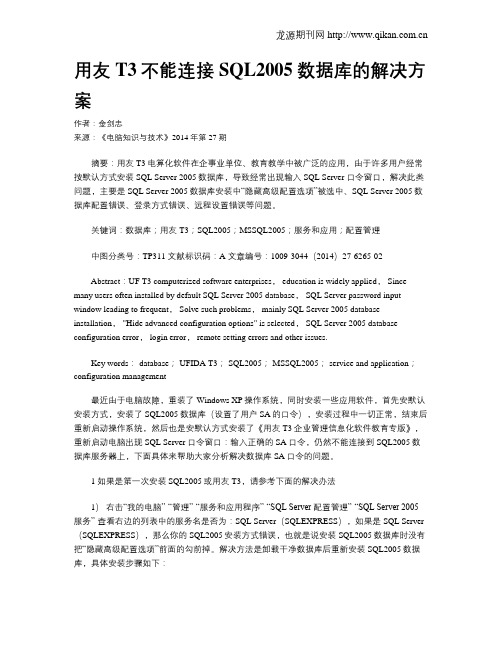
用友T3不能连接SQL2005数据库的解决方案作者:金剑忠来源:《电脑知识与技术》2014年第27期摘要:用友T3电算化软件在企事业单位、教育教学中被广泛的应用,由于许多用户经常按默认方式安装SQL Server 2005数据库,导致经常出现输入SQL Server 口令窗口,解决此类问题,主要是SQL Server 2005数据库安装中“隐藏高级配置选项”被选中、SQL Server 2005数据库配置错误、登录方式错误、远程设置错误等问题。
关键词:数据库;用友T3;SQL2005;MSSQL2005;服务和应用;配置管理中图分类号:TP311 文献标识码:A 文章编号:1009-3044(2014)27-6265-02Abstract:UF T3 computerized software enterprises, education is widely applied, Since many users often installed by default SQL Server 2005 database, SQL Server password input window leading to frequent, Solve such problems, mainly SQL Server 2005 database installation, "Hide advanced configuration options" is selected, SQL Server 2005 database configuration error, login error, remote setting errors and other issues.Key words: database; UFIDA T3; SQL2005; MSSQL2005; service and application;configuration management最近由于电脑故障,重装了Windows XP操作系统,同时安装一些应用软件,首先安默认安装方式,安装了SQL2005数据库(设置了用户SA的口令),安装过程中一切正常,结束后重新启动操作系统,然后也是安默认方式安装了《用友T3企业管理信息化软件教育专版》,重新启动电脑出现SQL Server口令窗口:输入正确的SA口令,仍然不能连接到SQL2005数据库服务器上,下面具体来帮助大家分析解决数据库SA口令的问题。
VS2005 SQL2005 数据库连接方法
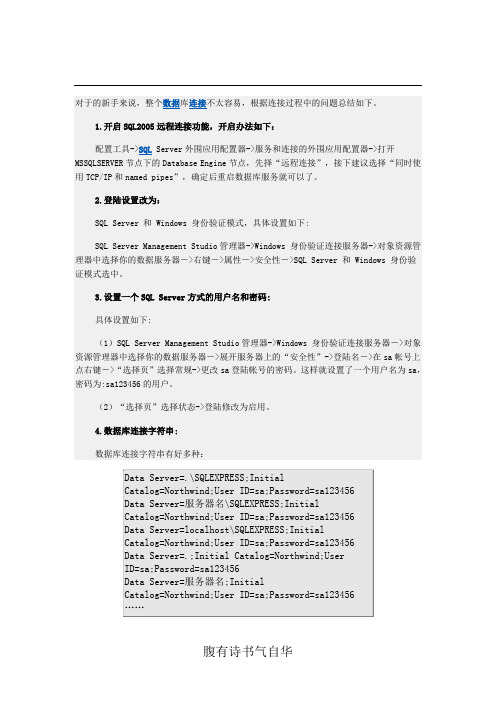
对于的新手来说,整个数据库连接不太容易,根据连接过程中的问题总结如下。
1.开启SQL2005远程连接功能,开启办法如下:配置工具->SQL Server外围应用配置器->服务和连接的外围应用配置器->打开MSSQLSERVER节点下的Database Engine节点,先择“远程连接”,接下建议选择“同时使用TCP/IP和named pipes”,确定后重启数据库服务就可以了。
2.登陆设置改为:SQL Server 和 Windows 身份验证模式,具体设置如下:SQL Server Management Studio管理器->Windows 身份验证连接服务器->对象资源管理器中选择你的数据服务器->右键->属性->安全性->SQL Server 和 Windows 身份验证模式选中。
3.设置一个SQL Server方式的用户名和密码:具体设置如下:(1)SQL Server Management Studio管理器->Windows 身份验证连接服务器->对象资源管理器中选择你的数据服务器->展开服务器上的“安全性”->登陆名->在sa帐号上点右键->“选择页”选择常规->更改sa登陆帐号的密码。
这样就设置了一个用户名为sa,密码为:sa123456的用户。
(2)“选择页”选择状态->登陆修改为启用。
4.数据库连接字符串:数据库连接字符串有好多种:那种正确,这跟数据库版本有关系,如果是SQL Server 2005 Express版本,则必须要有“\SQLEXPRESS”。
而且如果这个字符串是定义为一个变量的时候,VS2005还会在“\”的下面加个红色的波浪线提示你“\S是无法识别的转义序列”,因此如果字符串是定义为一个变量的时候应该写成Server=.\\SQLEXPRESS。
5.注册SQL Server数据库:在路径“C:\Windows\\Framework\v2.0.50727”下运行“ASPNET_REGSQL”指令,就会出现 SQL Server Setup Wizard向导,连续按下两个下一步后就会出现SQL Server注册界面,填入你要注册的数据库参数就注册好了。
SQLServer2005数据库可疑状态解决办法

SQLServer2005数据库可疑状态解决办法(2012-04-08 23:08:53)转载▼标签:分类:业务交流数据库sqlserverit服务器异常断电,或者系统异常关机等都可能引起SQLServer2005数据库实例状态变成可疑,导致数据库实例无法正常启动。
这里介绍一个不用分离-附加的好办法,将数据库置为应急状态处理,回退掉异常状态时没有保存的数据信息。
新建查询,输入如下语句,执行即可:USE MASTERGOSP_CONFIGURE 'ALLOW UPDATES',1 RECONFIGURE WITH OVERRIDEGOALTER DATABASE DB_NAME SET EMERGENCYGOsp_dboption DB_NAME 'single user', 'true'GODBCC CHECKDB(' DB_NAME ','REPAIR_ALLOW_DATA_LOSS')GOALTER DATABASE DB_NAME SET ONLINEGOsp_configure 'allow updates', 0 reconfigure with overrideGOsp_dboption ' DB_NAME ', 'single user', 'false'GOSQL2005里的数据库变成可疑,分离后附加...(离问题结束还有0天0小时)服务器上2005的数据库,a数据库某天后面突然多了可疑两字,分离后,附加不上去了。
现在只有mdf文件好用,根据提示好像是ldf文件受损。
在网上了找了很多资料,不过大多是根据2000来的,我试过其中一个说是新建一个数据库,将要还原的数据库的mdf文件覆盖它的,怎样,怎样,结果还是不行,测试数据库并没有出现他说的紧急状态,如何修改呢?还有就是改成了紧急状态后又如何将它改成正常状态呢?救命呀,请各位帮帮忙,急死人了。
sql数据库无法连接服务器解决办法绝对有效

SQL Server 2005无法连接到服务器的解决方法标题: 连接到服务器------------------------------无法连接到 XXXX(服务器名)。
------------------------------其他信息:在建立与服务器的连接时出错。
在连接到 SQL Server 2005 时,在默认的设置下 SQL Server 不允许进行远程连接可能会导致此失败。
(provider: TCP 提供程序, error: 0 - 由于目标机器积极拒绝,无法连接。
) (Microsoft SQL Server,错误: 10061)有关帮助信息,请单击: &EvtSrc=MSSQLServer&EvtID=10061&LinkId=20476解决办法:在建立与服务器的连接时出错(SQL Server 2005)在建立与服务器的连接时出错。
在连接到 SQL Server 2005 时,在默认的设置下 SQL Server 不允许进行远程连.SQL Server 2005 不允许远程连接解决方法做课程设计时,很多学生都遇到这个问题。
把解决方法写在这儿,供参考。
刚刚安装的数据库系统,按照默认安装的话,很可能在进行远程连接时报错,通常是错误:"在连接到 SQL Server 2005 时,在默认的设置下 SQL Server 不允许进行远程连接可能会导致此失败。
(provider: 命名管道提供程序, error: 40 - 无法打开到 SQL Server 的连接) "搜MSDN,上面有一片机器翻译的文章,是在让人难以明白,现在总结如下:明白了SQL Server是个网络数据库就可迎刃而解了,简单的分为下面的集中情况。
1. 数据库引擎没有启动。
有两种启动方式:(1)开始->程序->Microsoft SQL Server 2005->SQL Server 2005外围应用配置器,在打开的界面单击"服务的连接的外围应用配置器",在打开的界面中找到Database Engine,单击"服务",在右侧查看是否已启动,如果没有启动可单击"启动",并确保"启动类型"为自动,不要为手动,否则下次开机时又要手动启动;(2)可打开:开始->程序->Microsoft SQL Server 2005->配置工具->SQL Server Configuration Manager,选中SQL Server 2005服务中SQL Server(MSSQLSERVER) ,并单击工具栏中的"启动服务"按钮把服务状态改为启动;使用上面两种方式时,有时候在启动的时候可能会出现错误,不能启动,这时就要查看"SQL Server 2005配置管理器"中的SQL Server 2005网络配置->MSSQLSERVER协议中的VIA是否已启用,如果已启用,则把它禁止.然后再执行上述一种方式操作就可以了.2. 是否已经允许远程连接。
SQL无法连接解决方案

SQL无法连接解决方案在使用SQL时,有时会遇到无法连接数据库的问题。
这些问题可能由多种原因引起,包括数据库配置错误、网络问题、权限问题等。
下面是几种常见的SQL无法连接问题及其解决方案。
1.数据库配置问题通过检查数据库配置文件确定数据库的连接信息是否正确。
特别要注意以下几个配置项:-主机名:确保主机名或IP地址正确。
-端口号:确认数据库使用的端口号是否正确。
-数据库名称:检查数据库名称是否正确。
-用户名和密码:确保使用的用户名和密码是正确的。
2.网络问题- 确保本地网络连接正常。
可以尝试ping数据库服务器的IP地址来检查网络连接是否通畅。
-检查数据库服务器的防火墙设置。
如果数据库服务器上的防火墙过滤了一些端口,可能导致无法连接数据库。
可以尝试关闭防火墙或将端口添加到白名单中。
3.权限问题-确保使用的用户名和密码具有足够的权限来连接数据库。
可以尝试使用管理员账号连接数据库来验证权限问题。
-检查数据库服务器配置,确保允许远程连接。
有些数据库默认只允许本地连接,需要手动修改配置文件启用远程连接。
4.数据库服务问题-确保数据库服务已经启动。
可以尝试重新启动数据库服务来解决问题。
-检查数据库服务器的错误日志,查看是否有相关错误信息。
错误日志通常位于数据库安装目录下的日志文件夹中。
5.编程语言或驱动程序问题-检查使用的编程语言或驱动程序是否正确配置。
一些编程语言或驱动程序需要特定的配置来连接数据库。
-确保使用的驱动程序版本与数据库版本兼容。
有时旧版本的驱动程序可能无法与最新版的数据库兼容,需要升级驱动程序或降级数据库版本。
6.其他问题-关闭和重新打开数据库连接。
有时数据库连接可能会因为一些未知的原因中断,关闭并重新打开连接可能有助于解决问题。
-重启计算机。
如果以上解决方案都无效,可以尝试重启计算机来清除可能导致问题的缓存或临时文件。
总之,SQL无法连接问题可能由多种原因引起,解决方法也各不相同。
建议根据具体情况逐一排查可能的原因,并采取相应的解决方案。
解决SQLSERVER2005不能通过IP连接
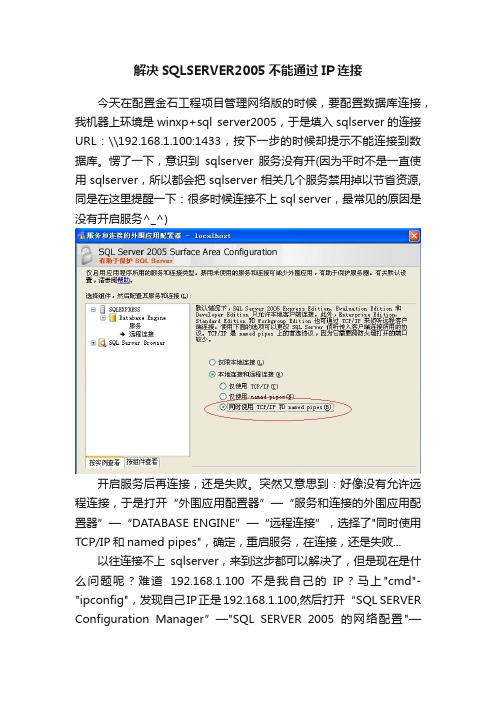
解决SQLSERVER2005不能通过IP连接今天在配置金石工程项目管理网络版的时候,要配置数据库连接,我机器上环境是winxp+sql server2005,于是填入sqlserver的连接URL:\\192.168.1.100:1433,按下一步的时候却提示不能连接到数据库。
愣了一下,意识到sqlserver服务没有开(因为平时不是一直使用sqlserver,所以都会把sqlserver相关几个服务禁用掉以节省资源,同是在这里提醒一下:很多时候连接不上sql server,最常见的原因是没有开启服务^_^)开启服务后再连接,还是失败。
突然又意思到:好像没有允许远程连接,于是打开“外围应用配置器”—“服务和连接的外围应用配置器”—“DATABASE ENGINE”—“远程连接”,选择了"同时使用TCP/IP和named pipes",确定,重启服务,在连接,还是失败...以往连接不上sqlserver,来到这步都可以解决了,但是现在是什么问题呢?难道192.168.1.100不是我自己的IP?马上"cmd"-"ipconfig",发现自己IP正是192.168.1.100,然后打开“SQL SERVER Configuration Manager”—"SQL SERVER 2005的网络配置"—“DAOYONG的协议”(DAOYONG是我SQLSERVER实例名称),右击“TCP/IP”协议,选择“属性”,并进入“IP地址”tab,检查有没有问题。
发现没有填写IP,于是把IP1一栏填写起来,并在“已启用”一栏选“是”,顺便将IP2的“已启用”选择“否”,确定,重启服务。
重新连接的时候还是连接不上!!烦呐,于是上网google了一下,有的人说是要打补丁,我用windows验证连接进入,运行了一下"select @@version",得出的版本是9.0.xxx,跟网上描述的要打补丁的情况有很大不同,应该不是补丁引起的问题。
SQL Server 2005客户端无法连接处理方法
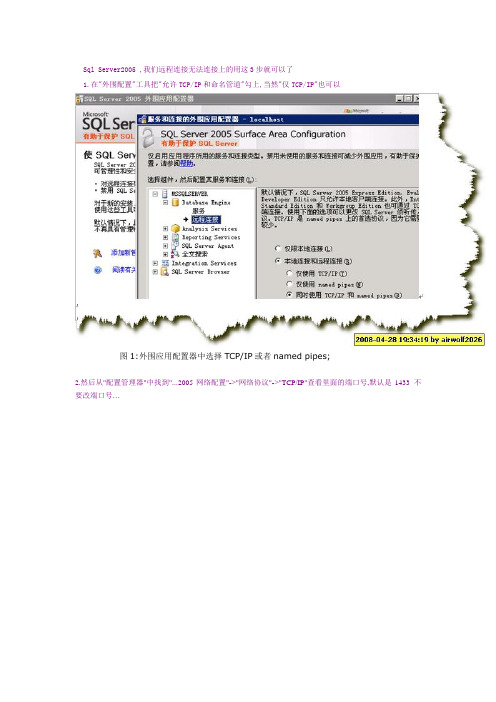
Sql Server2005 ,我们远程连接无法连接上的用这3步就可以了
1.在"外围配置"工具把"允许TCP/IP和命名管道"勾上,当然"仅TCP/IP"也可以
图1:外围应用配置器中选择TCP/IP或者named pipes;
2.然后从"配置管理器"中找到"...2005网络配置"->"网络协议"->"TCP/IP"查看里面的端口号,默认是1433 不要改端口号…
图2:找到系统默认对应的TCP端口号,
3.在相应的防火墙新增个例外,比如默认的1433这样就可以远程连接了.
图3:在相应防火墙中新增一个在'第二步'中设置的TCP端口号
最后将电脑重启一下就好了.。
关于SQL2005通过localhost无法连接问题之一
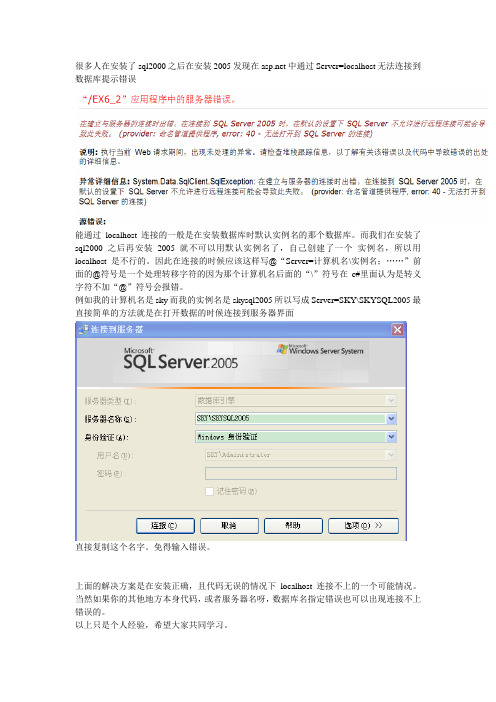
很多人在安装了sql2000之后在安装2005发现在中通过Server=localhost无法连接到数据库提示错误
能通过localhost连接的一般是在安装数据库时默认实例名的那个数据库。
而我们在安装了sql2000之后再安装2005就不可以用默认实例名了,自己创建了一个实例名,所以用localhost是不行的。
因此在连接的时候应该这样写@“Server=计算机名\实例名;……”前面的@符号是一个处理转移字符的因为那个计算机名后面的“\”符号在c#里面认为是转义字符不加“@”符号会报错。
例如我的计算机名是sky而我的实例名是skysql2005所以写成Server=SKY\SKYSQL2005最直接简单的方法就是在打开数据的时候连接到服务器界面
直接复制这个名字。
免得输入错误。
上面的解决方案是在安装正确,且代码无误的情况下localhost连接不上的一个可能情况。
当然如果你的其他地方本身代码,或者服务器名呀,数据库名指定错误也可以出现连接不上错误的。
以上只是个人经验,希望大家共同学习。
SQLSERVER2005客户端不能连接服务器Analysis Server解决办法
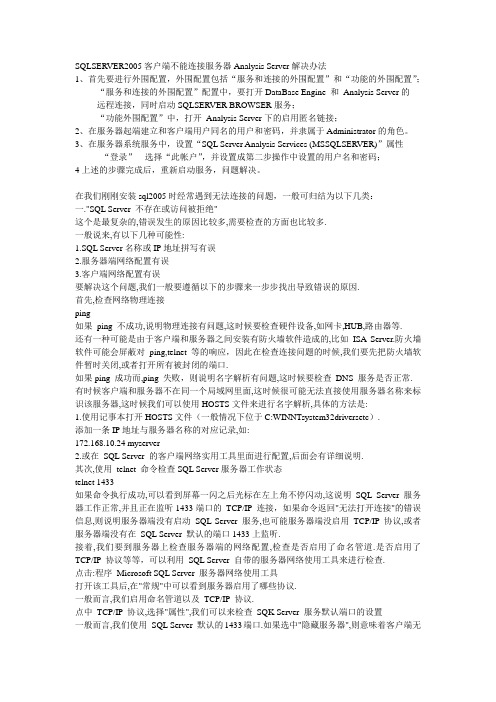
SQLSERVER2005客户端不能连接服务器Analysis Server解决办法1、首先要进行外围配置,外围配置包括“服务和连接的外围配置”和“功能的外围配置”;“服务和连接的外围配置”配置中,要打开DataBase Engine 和Analysis Server的远程连接,同时启动SQLSERVER BROWSER服务;“功能外围配置”中,打开Analysis Server下的启用匿名链接;2、在服务器起端建立和客户端用户同名的用户和密码,并隶属于Administrator的角色。
3、在服务器系统服务中,设置“SQL Server Analysis Services (MSSQLSERVER)”属性---“登录”---选择“此帐户”,并设置成第二步操作中设置的用户名和密码;4上述的步骤完成后,重新启动服务,问题解决。
在我们刚刚安装sql2005时经常遇到无法连接的问题,一般可归结为以下几类:一."SQL Server 不存在或访问被拒绝"这个是最复杂的,错误发生的原因比较多,需要检查的方面也比较多.一般说来,有以下几种可能性:1.SQL Server名称或IP地址拼写有误2.服务器端网络配置有误3.客户端网络配置有误要解决这个问题,我们一般要遵循以下的步骤来一步步找出导致错误的原因.首先,检查网络物理连接ping如果ping 不成功,说明物理连接有问题,这时候要检查硬件设备,如网卡,HUB,路由器等.还有一种可能是由于客户端和服务器之间安装有防火墙软件造成的,比如ISA Server.防火墙软件可能会屏蔽对ping,telnet 等的响应,因此在检查连接问题的时候,我们要先把防火墙软件暂时关闭,或者打开所有被封闭的端口.如果ping 成功而,ping 失败,则说明名字解析有问题,这时候要检查DNS 服务是否正常.有时候客户端和服务器不在同一个局域网里面,这时候很可能无法直接使用服务器名称来标识该服务器,这时候我们可以使用HOSTS文件来进行名字解析,具体的方法是:1.使用记事本打开HOSTS文件(一般情况下位于C:WINNTsystem32driversetc).添加一条IP地址与服务器名称的对应记录,如:172.168.10.24 myserver2.或在SQL Server 的客户端网络实用工具里面进行配置,后面会有详细说明.其次,使用telnet 命令检查SQL Server服务器工作状态telnet 1433如果命令执行成功,可以看到屏幕一闪之后光标在左上角不停闪动,这说明SQL Server 服务器工作正常,并且正在监听1433端口的TCP/IP 连接,如果命令返回"无法打开连接"的错误信息,则说明服务器端没有启动SQL Server 服务,也可能服务器端没启用TCP/IP 协议,或者服务器端没有在SQL Server 默认的端口1433上监听.接着,我们要到服务器上检查服务器端的网络配置,检查是否启用了命名管道.是否启用了TCP/IP 协议等等,可以利用SQL Server 自带的服务器网络使用工具来进行检查.点击:程序Microsoft SQL Server 服务器网络使用工具打开该工具后,在"常规"中可以看到服务器启用了哪些协议.一般而言,我们启用命名管道以及TCP/IP 协议.点中TCP/IP 协议,选择"属性",我们可以来检查SQK Server 服务默认端口的设置一般而言,我们使用SQL Server 默认的1433端口.如果选中"隐藏服务器",则意味着客户端无法通过枚举服务器来看到这台服务器,起到了保护的作用,但不影响连接.接下来我们要到客户端检查客户端的网络配置我们同样可以利用SQL Server 自带的客户端网络使用工具来进行检查,所不同的是这次是在客户端来运行这个工具.点击:程序Microsoft SQL Server 客户端网络使用工具打开该工具后,在"常规"项中,可以看到客户端启用了哪些协议.一般而言,我们同样需要启用命名管道以及TCP/IP 协议.点击TCP/IP 协议,选择"属性",可以检查客户端默认连接端口的设置,该端口必须与服务器一致.单击"别名"选项卡,还可以为服务器配置别名.服务器的别名是用来连接的名称,连接参数中的服务器是真正的服务器名称,两者可以相同或不同.别名的设置与使用HOSTS文件有相似之处.通过以上几个方面的检查,基本上可以排除第一种错误.二."无法连接到服务器,用户xxx登陆失败"该错误产生的原因是由于SQL Server使用了"仅Windows"的身份验证方式,因此用户无法使用SQL Server的登录帐户(如sa )进行连接.解决方法如下所示:1.在服务器端使用企业管理器,并且选择"使用Windows 身份验证"连接上SQL Server2.展开"SQL Server组",鼠标右键点击SQL Server服务器的名称,选择"属性",再选择"安全性"选项卡3.在"身份验证"下,选择"SQL Server和Windows ".4.重新启动SQL Server服务.在以上解决方法中,如果在第1 步中使用"使用Windows 身份验证"连接SQL Server 失败,那就通过修改注册表来解决此问题:1.点击"开始" "运行",输入regedit,回车进入注册表编辑器2.依次展开注册表项,浏览到以下注册表键:[HKEY_LOCAL_MACHINESOFTWARE Microsoft MSSQLServer MSSQLServer]3.在屏幕右方找到名称"LoginMode",双击编辑双字节值4.将原值从1改为2,点击"确定"5.关闭注册表编辑器6.重新启动SQL Server服务.此时,用户可以成功地使用sa在企业管理器中新建SQL Server注册,但是仍然无法使用Windows身份验证模式来连接SQL Server.这是因为在SQL Server 中有两个缺省的登录帐户:BUILTINAdministratorsAdministrator 被删除.要恢复这两个帐户,可以使用以下的方法:1.打开企业管理器,展开服务器组,然后展开服务器2.展开"安全性",右击"登录",然后单击"新建登录"3.在"名称"框中,输入BUILTINAdministrators4.在"服务器角色"选项卡中,选择"System Administrators"5.点击"确定"退出6.使用同样方法添加Administrator 登录.说明:以下注册表键:HKEY_LOCAL_MACHINESOFTWAREMicrosoft MSSQLServer MSSQLServerLoginMode的值决定了SQL Server将采取何种身份验证模式.1.表示使用"Windows 身份验证"模式2.表示使用混合模式(Windows 身份验证和SQL Server 身份验证).三.提示连接超时如果遇到第三个错误,一般而言表示客户端已经找到了这台服务器,并且可以进行连接,不过是由于连接的时间大于允许的时间而导致出错.这种情况一般会发生在当用户在Internet上运行企业管理器来注册另外一台同样在Internet 上的服务器,并且是慢速连接时,有可能会导致以上的超时错误.有些情况下,由于局域网的网络问题,也会导致这样的错误.要解决这样的错误,可以修改客户端的连接超时设置.默认情况下,通过企业管理器注册另外一台SQL Server的超时设置是4 秒,而查询分析器是15 秒(这也是为什么在企业管理器里发生错误的可能性比较大的原因).具体步骤为:企业管理器中的设置:1.在企业管理器中,选择菜单上的"工具",再选择"选项"2.在弹出的"SQL Server企业管理器属性"窗口中,点击"高级"选项卡3.在"连接设置"下的"登录超时(秒)"右边的框中输入一个比较大的数字,如20.查询分析器中的设置:工具选项连接将登录超时设置为一个较大的数字连接超时改为01、先保证ping通2、在dos下写入telnet ip 1433不会报错3、用ip连如企业管理器:企业管理器>右键SQlserver组>新建sqlserver注册>下一步>写入远程实例名(IP,机器名)>下一步>选Sqlserver登陆>下一步>写入登陆名与密码(sa,pass)>下一步>下一步>完成4、如果还不行:sqlserver服务器>开始菜单>SQLserver>服务器网络实用工具>启用WinSock代理>代理地址:(sqlserver服务器IP)>代理端口>1433>OK了5、如果还不行:sqlserver客户端>开始菜单>SQLserver>客户端网络实用工具>别名>添加>写入别名如"大力">"网络库"选tcp/ip>服务器名称写入远程ip或实例名>OK了SQL Server连接中的四个最常见错误:一."SQL Server 不存在或访问被拒绝"这个是最复杂的,错误发生的原因比较多,需要检查的方面也比较多.一般说来,有以下几种可能性:1,SQL Server名称或IP地址拼写有误2,服务器端网络配置有误3,客户端网络配置有误要解决这个问题,我们一般要遵循以下的步骤来一步步找出导致错误的原因.============= 首先,检查网络物理连接=============ping <服务器IP地址/服务器名称>如果ping <服务器IP地址> 不成功,说明物理连接有问题,这时候要检查硬件设备,如网卡,HUB,路由器等.还有一种可能是由于客户端和服务器之间安装有防火墙软件造成的,比如ISA Server.防火墙软件可能会屏蔽对ping,telnet 等的响应因此在检查连接问题的时候,我们要先把防火墙软件暂时关闭,或者打开所有被封闭的端口. 如果ping <服务器IP地址> 成功而,ping <服务器名称> 失败则说明名字解析有问题,这时候要检查DNS 服务是否正常.有时候客户端和服务器不在同一个局域网里面,这时候很可能无法直接使用服务器名称来标识该服务器,这时候我们可以使用HOSTS文件来进行名字解析,具体的方法是:1.使用记事本打开HOSTS文件(一般情况下位于C:\WINNT\system32\drivers\etc).添加一条IP地址与服务器名称的对应记录,如:172.168.10.24 myserver2.或在SQL Server 的客户端网络实用工具里面进行配置,后面会有详细说明.============= 其次,使用telnet 命令检查SQL Server服务器工作状态=============telnet <服务器IP地址> 1433如果命令执行成功,可以看到屏幕一闪之后光标在左上角不停闪动,这说明SQL Server 服务器工作正常,并且正在监听1433端口的TCP/IP 连接如果命令返回"无法打开连接"的错误信息,则说明服务器端没有启动SQL Server 服务,也可能服务器端没启用TCP/IP 协议,或者服务器端没有在SQL Server 默认的端口1433上监听.=============接着,我们要到服务器上检查服务器端的网络配置,检查是否启用了命名管道.是否启用了TCP/IP 协议等等=============可以利用SQL Server 自带的服务器网络使用工具来进行检查.点击:程序-- Microsoft SQL Server -- 服务器网络使用工具打开该工具后,在"常规"中可以看到服务器启用了哪些协议.一般而言,我们启用命名管道以及TCP/IP 协议.点中TCP/IP 协议,选择"属性",我们可以来检查SQK Server 服务默认端口的设置一般而言,我们使用SQL Server 默认的1433端口.如果选中"隐藏服务器",则意味着客户端无法通过枚举服务器来看到这台服务器,起到了保护的作用,但不影响连接.============= 接下来我们要到客户端检查客户端的网络配置=============我们同样可以利用SQL Server 自带的客户端网络使用工具来进行检查,所不同的是这次是在客户端来运行这个工具.点击:程序-- Microsoft SQL Server -- 客户端网络使用工具打开该工具后,在"常规"项中,可以看到客户端启用了哪些协议.一般而言,我们同样需要启用命名管道以及TCP/IP 协议.点击TCP/IP 协议,选择"属性",可以检查客户端默认连接端口的设置,该端口必须与服务器一致.单击"别名"选项卡,还可以为服务器配置别名.服务器的别名是用来连接的名称,连接参数中的服务器是真正的服务器名称,两者可以相同或不同.别名的设置与使用HOSTS 文件有相似之处.通过以上几个方面的检查,基本上可以排除第一种错误.-----------------------------------------------------------------------------二."无法连接到服务器,用户xxx登陆失败"该错误产生的原因是由于SQL Server使用了"仅Windows"的身份验证方式,因此用户无法使用SQL Server的登录帐户(如sa )进行连接.解决方法如下所示:1.在服务器端使用企业管理器,并且选择"使用Windows 身份验证"连接上SQL Server操作步骤:在企业管理器中--右键你的服务器实例(就是那个有绿色图标的)--编辑SQL Server注册属性--选择"使用windows身份验证"--选择"使用SQL Server身份验证"--登录名输入"sa",密码输入sa的密码--确定2.设置允许SQL Server身份登录操作步骤:在企业管理器中--展开"SQL Server组",鼠标右键点击SQL Server服务器的名称--选择"属性"--再选择"安全性"选项卡--在"身份验证"下,选择"SQL Server和Windows ".--确定,并重新启动SQL Server服务.在以上解决方法中,如果在第 1 步中使用"使用Windows 身份验证"连接SQL Server 失败,那就通过修改注册表来解决此问题:1.点击"开始"-"运行",输入regedit,回车进入注册表编辑器2.依次展开注册表项,浏览到以下注册表键:[HKEY_LOCAL_MACHINE\SOFTWARE\Microsoft\MSSQLServer\MSSQLServer]3.在屏幕右方找到名称"LoginMode",双击编辑双字节值4.将原值从1改为2,点击"确定"5.关闭注册表编辑器6.重新启动SQL Server服务.此时,用户可以成功地使用sa在企业管理器中新建SQL Server注册,但是仍然无法使用Windows身份验证模式来连接SQL Server.这是因为在SQL Server 中有两个缺省的登录帐户:BUILTIN\Administrators<机器名>\Administrator 被删除.要恢复这两个帐户,可以使用以下的方法:1.打开企业管理器,展开服务器组,然后展开服务器2.展开"安全性",右击"登录",然后单击"新建登录"3.在"名称"框中,输入BUILTIN\Administrators4.在"服务器角色"选项卡中,选择"System Administrators"5.点击"确定"退出6.使用同样方法添加<机器名>\Administrator 登录.说明:以下注册表键:HKEY_LOCAL_MACHINE\SOFTWARE\Microsoft\MSSQLServer\MSSQLServer\LoginMo de的值决定了SQL Server将采取何种身份验证模式.1.表示使用"Windows 身份验证"模式2.表示使用混合模式(Windows 身份验证和SQL Server 身份验证).-----------------------------------------------------------------------------三.提示连接超时如果遇到第三个错误,一般而言表示客户端已经找到了这台服务器,并且可以进行连接,不过是由于连接的时间大于允许的时间而导致出错.这种情况一般会发生在当用户在Internet上运行企业管理器来注册另外一台同样在Internet 上的服务器,并且是慢速连接时,有可能会导致以上的超时错误.有些情况下,由于局域网的网络问题,也会导致这样的错误.要解决这样的错误,可以修改客户端的连接超时设置.默认情况下,通过企业管理器注册另外一台SQL Server的超时设置是4 秒,而查询分析器是15 秒(这也是为什么在企业管理器里发生错误的可能性比较大的原因).具体步骤为:企业管理器中的设置:1.在企业管理器中,选择菜单上的"工具",再选择"选项"2.在弹出的"SQL Server企业管理器属性"窗口中,点击"高级"选项卡3.在"连接设置"下的"登录超时(秒)"右边的框中输入一个比较大的数字,如20.查询分析器中的设置:工具-- 选项-- 连接-- 将登录超时设置为一个较大的数字---------------------------------------------------------------------------------四.大部分机都用Tcp/ip才能成功,有次我发现用Named Pipes才可以?这是因为在WINDOWS 2000以后的操作系统中,MS为解决SQL SERVER的安全问题将TCP/IP配置为SQLSERVER的默认连接协议,你可以在CLIENT NETWORK UTILITY中看到TCP/IP 和NAME PIPE的顺序。
SQL Server连接不上数据库的解决方案
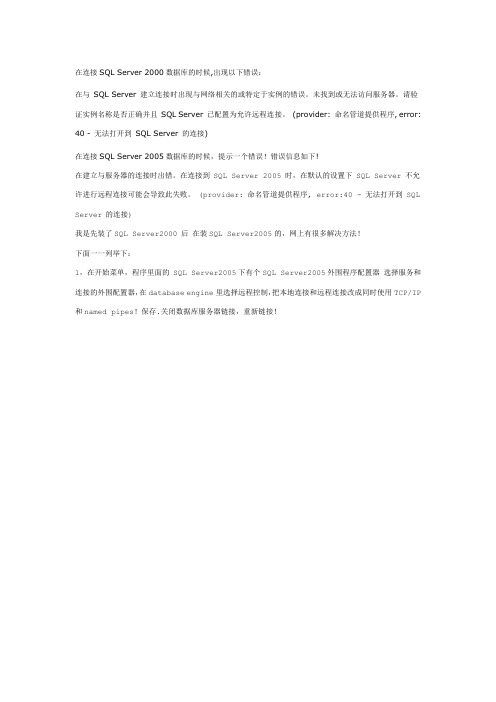
在连接SQL Server 2000数据库的时候,出现以下错误:在与SQL Server 建立连接时出现与网络相关的或特定于实例的错误。
未找到或无法访问服务器。
请验证实例名称是否正确并且SQL Server 已配置为允许远程连接。
(provider: 命名管道提供程序, error: 40 - 无法打开到SQL Server 的连接)在连接SQL Server 2005数据库的时候,提示一个错误!错误信息如下!在建立与服务器的连接时出错。
在连接到 SQL Server 2005 时,在默认的设置下 SQL Server 不允许进行远程连接可能会导致此失败。
(provider: 命名管道提供程序, error:40 - 无法打开到 SQL Server 的连接)我是先装了SQL Server2000 后在装SQL Server2005的,网上有很多解决方法!下面一一列举下:1,在开始菜单,程序里面的 SQL Server2005下有个SQL Server2005外围程序配置器选择服务和连接的外围配置器,在database engine里选择远程控制,把本地连接和远程连接改成同时使用TCP/IP 和named pipes!保存.关闭数据库服务器链接,重新链接!2,配置文件web.config里面的数据库连接字符串里面的Data Source用本地服务器名字,不要用Ip 或者loacl或者.例:<add key="Statdb.Connectstring" value ="Data Source=MICROSOF-9D13DF;Initial Catalog=Users;User ID=sa;Password=SA"/>3,IIS配置里面删除默认的数据库链接字符串,因为装了SQL Server2005后,默认连接是2005我的电脑,管理,iis配置里面的默认网站,右键查看属性,版本选择你使用的版本,然后把编辑配置和编辑全局配置里面的默认的字符串链接删除!修改编辑全局配置和编辑配置红圈部分原来有默认的数据库连接字符串的,把它移除!4,打SQL Server补丁在查看数据库日志的时候,发现了这样的提示!您运行的 Microsoft SQL Server 2000 版本或 Microsoft SQL Server 2000 Desktop Engine (也称为 MSDE) 和 Microsoft Windows Server 2003 家族使用时存在已知的安全弱点。
ODBC无法连接SQL2005或2008

为 SQL Server 2005/2008启用远程连接1. 单击"开始",依次选择"程序"、"Microsoft SQL Server 2005/2008"、"配置工具",然后单击"SQL Server 外围应用配置器"。
2. 在"SQL Server 外围应用配置器"页上,单击"服务和连接的外围应用配置器"。
3. 在"服务和连接的外围应用配置器"页上,展开"Database Engine"(数据库引擎),单击"远程连接,选择"本地连接和远程连接"复选框,选择适用于您的环境的相应协议(TCP/IP和Named Pipes),然后单击"应用"和“确定”。
注意:直到重新启动数据库引擎服务后,所做的更改才会生效。
启用 SQL Server Browser 服务1. 单击"开始",依次选择"程序"、"Microsoft SQL Server 2005/2008"、"配置工具",然后单击"SQL Server 外围应用配置器"。
2. 在"SQL Server 外围应用配置器"页上,单击“服务和连接的外围应用配置器”。
3. 在"服务和连接的外围应用配置器"页上,单击"SQL Server Browser",在"启动类型"中单击"自动"选项,然后单击"应用"。
4. 单击"启动",然后单击"确定"。
启用TCP/IP和Named Pipes协议1. SQL Server 2005/2008安装好以后,TCP/IP和Named Pipes默认是禁用的,需要手动的启用。
TOMCAT应用无法连接到SQLSERVER2005数据库
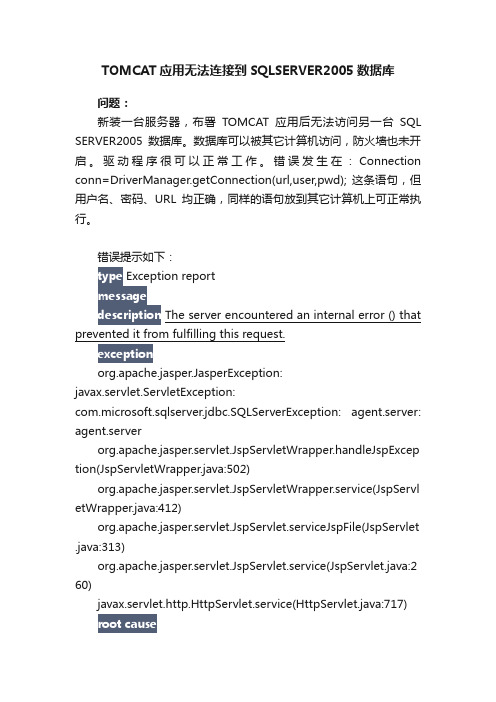
TOMCAT应用无法连接到SQLSERVER2005数据库问题:新装一台服务器,布署TOMCAT应用后无法访问另一台SQL SERVER2005数据库。
数据库可以被其它计算机访问,防火墙也未开启。
驱动程序很可以正常工作。
错误发生在:Connection conn=DriverManager.getConnection(url,user,pwd); 这条语句,但用户名、密码、URL均正确,同样的语句放到其它计算机上可正常执行。
错误提示如下:Exception reportThe server encountered an internal error () thatjavax.servlet.ServletException:com.microsoft.sqlserver.jdbc.SQLServerException: agent.server: agent.serverorg.apache.jasper.servlet.JspServletWrapper.handleJspExcep tion(JspServletWrapper.java:502)org.apache.jasper.servlet.JspServletWrapper.service(JspServl etWrapper.java:412)org.apache.jasper.servlet.JspServlet.serviceJspFile(JspServlet .java:313)org.apache.jasper.servlet.JspServlet.service(JspServlet.java:2 60)javax.servlet.http.HttpServlet.service(HttpServlet.java:717)root causejavax.servlet.ServletException:com.microsoft.sqlserver.jdbc.SQLServerException: agent.server: agent.serverorg.apache.jasper.runtime.PageContextImpl.doHandlePageE xception(PageContextImpl.java:865)解决:在/etc/hosts文件中加入:192.168.x.x agent agent.server分析:应该是数据库的认证造成的。
- 1、下载文档前请自行甄别文档内容的完整性,平台不提供额外的编辑、内容补充、找答案等附加服务。
- 2、"仅部分预览"的文档,不可在线预览部分如存在完整性等问题,可反馈申请退款(可完整预览的文档不适用该条件!)。
- 3、如文档侵犯您的权益,请联系客服反馈,我们会尽快为您处理(人工客服工作时间:9:00-18:30)。
单击“确定”返回
注意 : 路径可能会根
这个部分可以简单的分为4个方面,分别是在 SL Server上启用远程连接、启用SL Server 浏览服务、在Windows 防火墙中为SL Server 2005 创建例外和在Windows 防火墙中为“SLBrowser”创建例外。下面是几个具体的操作方式,摘自MSDN,个人觉得文章的黑体部分应当特别的一起我们的注意。
启用 SLServer 浏览器服务
1.指向“开始->程序->Microsoft SL Server 2005->配置工具->SL Server 外围应用配置器”
2.在“SL Server 2005 外围应用配置器”页, 单击“服务和连接的外围应用配置器”
3.然后单击展开“SL Server Browser”, 选中“服务”,在右边“启动类型”选择“自动”,
3.然后单击展开“数据库引擎”, 选中“远程连接”,在右边选中“本地连接和远程连接”,
再选择要使用的协议,( 这个地方应当启用TCP/IP 和命名管道服务!)单击“应用”,您会看到下消息: “直到重新启动数据库引擎服务后,对连接设置所做的更改才会生效。”,单击“确定”按钮返回
4.展开“数据库引擎”, 选中“服务”,在右边单击“停止”,等到 MSSLSERVER 服务停止, 然后单击“启动”,重新启动MSSLSERVER 服务。
再单击“启动”,单击“确定”按钮返回
在Windows 防火墙中为“SL Server 2005”创建例外
1.在 Windows 防火墙设置界面中,选择“ 例外” 选项卡,然后单击“添加程序”
2.在“添加程序窗口”中单击“浏览”
3.然后找到“C:\ProgramFiles\Microsoft Files\Microsoft SL Server\ MSSL.1 \MSSL\Binn\slservr.exe”,
使用上面两种方式时,有时候在启动的时候可能会出现错误,不能启动,这时就要查看&uot;SL Server 2005配置管理器&uot;中的SL Server 2005网络配置->MSSLSERVER协议中的VIA是否已启用,如果已启用,则把它禁止.然后再执行
,在打开的界面单击&uot;服务的连接的外围应用配置器&uot;,在打开的界面中找到Database Engine,单击&uot;服务&uot;,在右侧查看是否已启动,如果没有启动可单击&uot;启动&uot;,并确保&uot;启动类型&uot;为自动,不要为手动,否则下次开机时又要手动启动;
(2)可打开:开始->程序->Microsoft SL Server 2005->配置工具->SL Server Configuration Manager,选中SL Server 2005服务中SL Server(MSSLSERVER) ,并单击工具栏中的&uot;启动服务&uot;按钮把服务状态改为启动;
在SLServer 实例上启用远程连接
1.指向“开始->程序->Microsoft SL Server 2005->配置工具->SL Server 外围应用配置器”
2.在“SL Server 2005 外围应用配置器”页, 单击“服务和连接的外围应用配置器”
